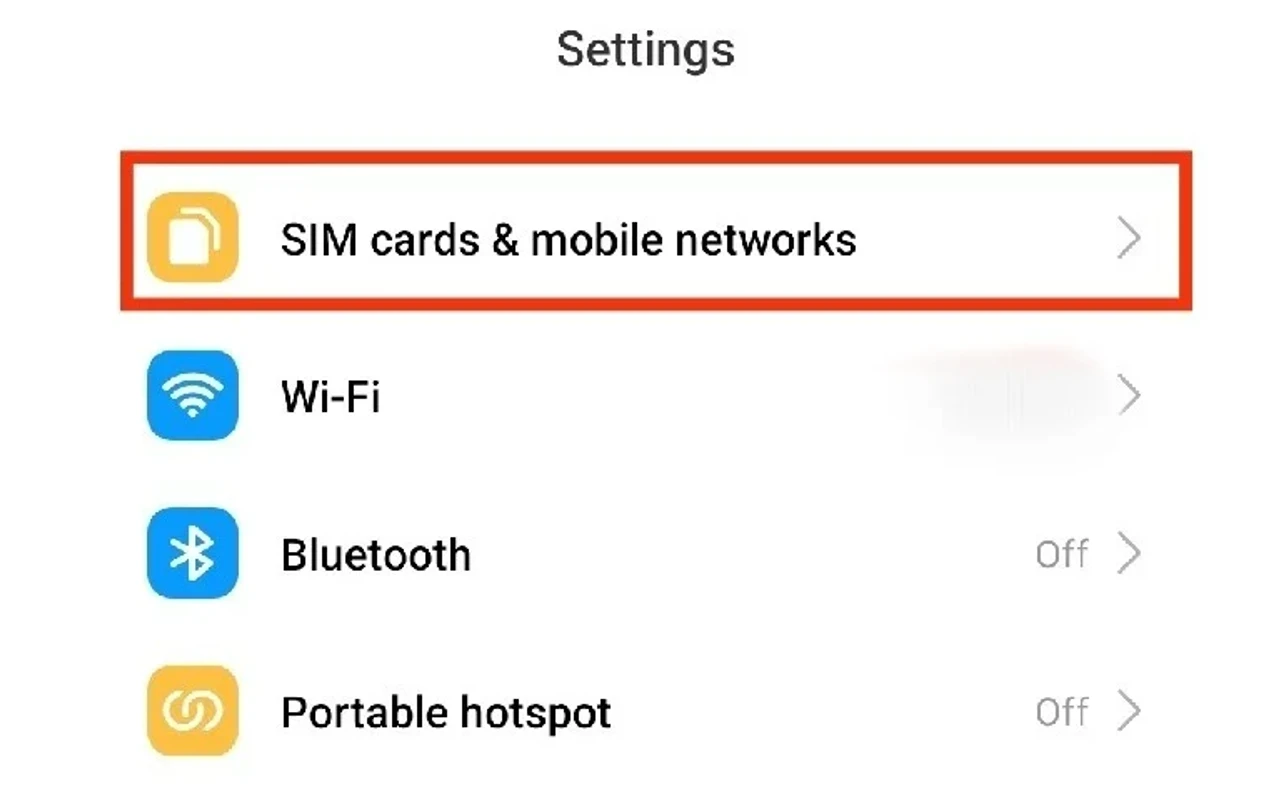6 Cara Mengatasi HP Lupa Pola 100% Terbukti Berhasil
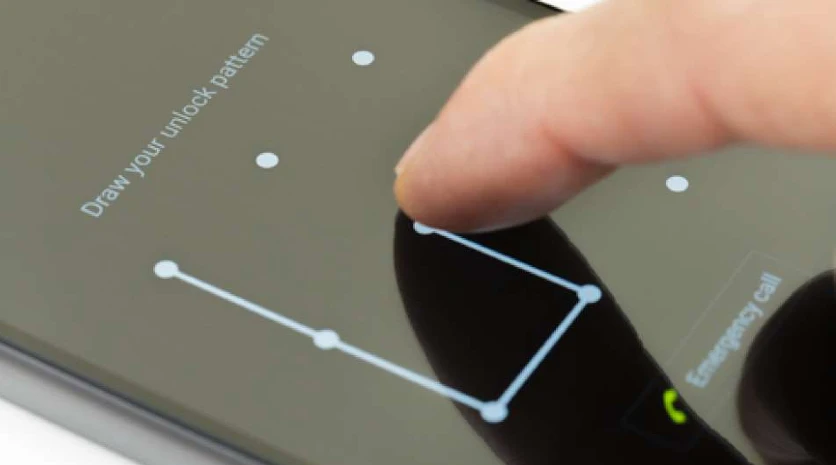
Abockbusup.com – Cara mengatasi HP lupa pola sangatlah penting bagi kamu yang sedang mengalami kesulitan dalam pada privasi dan keamanan perangkat HP. Bicara soal privasi dan keamanan, tentu bisa diketahui jika salah satu bentuk keamanan yang dipasang pada perangkat berupa pola sandi.
Dengan menggunakan pola sandi tersebut, maka pengguna perangkat HP harus menghubungkan beberapa titik hingga membentuk suatu pola tertentu. Pola yang terbentuk nantinya akan digunakan untuk membuka kunci pada perangkat HP.
Cara Mengatasi HP Lupa Pola dengan Mudah
Salah satu kendala yang paling sering ditemukan para pengguna perangkat HP adalah lupa pola sandi. Apabila masalah tersebut terjadi, maka ada beberapa langkah yang bisa dilakukan. Adapun caranya yaitu sebagai berikut.
1. Menggunakan Fitur Forgot Pattern
Salah satu cara untuk bisa mengatasi masalah lupa pola pada perangkat ponsel dapat dilakukan melalui fitur Forgot Pattern. Untuk bisa menggunakan fitur ini, cara yang bisa dilakukan yaitu sebagai berikut.
- Apabila pengguna perangkat ponsel gagal berulang kali saat membuka kunci, maka tekan menu Forgot Pattern.
- Masuk ke dalam akun Gmail yang sebelumnya didaftarkan melalui perangkat Android.
- Setelah berhasil masuk ke dalam akun Gmail, pemilik perangkat tinggal memilih opsi penggantian password, pola, atau PIN.
- Apabila password, pola, dan PIN sudah diganti, maka tampilan layar akan masuk ke dalam halaman utama.
- Selanjutnya, pengguna sudah bisa langsung menggunakan password, pola, PIN yang baru.
- Untuk alternatif, pemilik perangkat juga dapat menonaktifkan fitur keamanan melalui menu Setting pada perangkat smartphone.
2. Menggunakan Fitur Find My Device
Cara mengatasi HP lupa pola yang selanjutnya bisa dilakukan adalah dengan menggunakan fitur Find My Device pada perangkat ponsel. Dibandingkan dengan cara yang lain, menggunakan fitur satu ini sebenarnya jauh lebih praktis karena pengguna ponsel tidak perlu menghapus semua data memori.
Untuk bisa menggunakan fitur ini, maka ada beberapa cara yang bisa dilakukan. Adapun caranya yaitu sebagai berikut.
- Buka terlebih dahulu mesin browser melalui perangkat PC atau laptop.
- Kemudian, kunjungi situs resmi Find My Device.
- Login dengan menggunakan akun Gmail yang dimiliki.
- Setelah berhasil login, selanjutnya akan muncul tiga pilihan yaitu play sound, secure device, dan erase device.
- Pilih opsi Secure Device, kemudian ganti password baru yang diinginkan.
- Selanjutnya, pengguna perangkat ponsel sudah bisa menggunakan password baru di mana sebelumnya dibuat melalui website Find My Device.
3. Membuat Lockscreen Crash
Cara mengatasi HP lupa pola yang selanjutnya adalah membuat lockscreen menjadi crash. Umumnya, pemilik ponsel dapat menggunakan cara ini ketika perangkat yang digunakan sudah dengan sistem operasi android 5.0 hingga 5.1.1 alias lollipop.
Apabila perangkat ponsel yang digunakan sudah menggunakan sistem operasi tersebut, maka pemilik ponsel dapat memanfaatkan fitur ini dengan menggunakan bug keamanan pada perangkat. Adapun caranya yaitu sebagai berikut.
- Pertama, buka menu Emergency Call yang terdapat di dalam ponsel.
- Setelah membuka fitur tersebut, ketikkan * pada dialer sampai dengan karakter penuh dan tidak bisa ditambahkan.
- Copy semua karakter yang sebelumnya sudah diketikkan, kemudian buka akses kamera pada lock screen.
- Kemudian tarik notification bar melalui menu pengaturan.
- Selanjutnya, pemilik HP akan diminta untuk memasukkan password.
- Pada proses ini, pemilik HP tinggal paste karakter sebelumnya dicopy sampai menyebabkan lock screen crash pada perangkat.
- Apabila berhasil, secara otomatis maka pengguna perangkat ponsel akan dialihkan kembali ke tampilan utama ponsel.
- Jika cara di atas tidak berhasil, maka langkah yang perlu dilakukan adalah dengan mengulangi langkah di atas berulang kali.
4. Masuk ke Fitur Safe Mode
Apabila ditemukan masalah perihal penguncian pada perangkat smartphone yang berasal dari aplikasi pihak ketiga, maka cara mengatasi HP lupa pola yang dapat dilakukan adalah dengan menggunakan fitur Safe Mode.
Dengan menggunakan fitur ini, maka secara otomatis aplikasi pihak ketiga yang kamu gunakan akan secara otomatis nonaktif. Adapun cara untuk membuka pola yang bisa dilakukan dengan menggunakan cara ini yaitu sebagai berikut.
- Pertama, tekan tombol power selama beberapa saat.
- Dengan menekan tombol power, selanjutnya pengguna perangkat ponsel akan dihadapkan pada pilihan restart dan power off.
- Selanjutnya, tekan dan tahan posisi power off sampai muncul pilihan opsi Reboot to Safe Mode.
- Kemudan, tekan OK untuk melanjutkan proses tersebut.
- Dengan melakukan langkah di atas, secara otomatis perangkat yang digunakan akan melakukan restart dan masuk ke dalam fitur Safe Mode.
- Selanjutnya, pengguna perangkat ponsel dapat menghapus aplikasi lock screen pihak ketiga yang sebelumnya terpasang dan kembali ke mode normal setelah melakukan restart.
5. Membuka Pengaturan dan Menghapus Pola Lewat ADB
Cara mengatasi HP lupa pola yang selanjutnya dapat dilakukan adalah dengan mengaktifkan menu USB Debugging di mana sebelumnya perangkat komputer yang digunakan sudah terhubung dengan HP melalui ADB.
- Pertama, siapkan perangkat ponsel dengan kabel data dan hubungkan kabel tersebut ke komputer yang akan digunakan.
- Ingat, jangan lupa untuk masuk ke dalam direktori instalasi ADB sebelum mulai menggunakan fitur ini.
- Selanjutnya, pengguna perangkat ponsel dapat memasukkan perintah ADB Shell rm/ data/ System/ gesture.key, kemudian tekan Enter untuk menjalankan perintah tersebut.
- Kemudian lakukan restart pada perangkat ponsel.
- Setelah melakukan beberapa langkah di atas, secara otomatis lock screen pada perangkat akan hilang.
- Apabila berhasil, maka segera buat password baru karena proses ini hanya berlangsung sebentar.
6. Lakukan Factory Reset
Apabila dengan beberapa informasi cara mengatasi HP lupa pola di atas masih tidak berhasil, maka langkah terakhir yang bisa dilakukan adalah dengan melakukan factory reset. Untuk bisa melakukannya, pemilik HP dapat melakukan beberapa langkah di bawah ini.
- Pertama, matikan terlebih dahulu perangkat ponsel.
- Kemudian, masuk ke dalam Recovery Mode dan tekan tombol Power dan Volume Down secara bersamaan.
- Perlu diingat, proses factory reset pada setiap perangkat berbeda satu sama lainnya. Oleh sebab itu, cobalah cek terlebih dahulu proses factory reset pada perangkat yang digunakan.
- Setelah berhasil masuk ke Recovery Mode, gunakan mode tombol volume untuk mulai menggerakan pilihan yang tersedia.
- Pilih Wipe Data/Factory Reset, kemudian tekan tombol power.
- Apabila berhasil, selanjutnya pilih Reboot System now.
Secara umum, Factory Reset merupakan langkah paling akhir yang bisa dilakukan saat pengguna perangkat ponsel lupa dengan pola yang digunakan perangkat smartphone. Dibandingkan dengan beberapa langkah di atas, cara satu ini sebenarnya terlalu berisiko karena data ponsel akan terhapus.
Penutup
Penggunaan perangkat smartphone di era modern seperti sekarang memang telah membawa dampak cukup besar bagi kehidupan sehari-hari. Setiap perangkat, secara umum juga memiliki password untuk menjaga keamanan dan privasi bagi para penggunannya.
Dengan banyaknya aktivitas yang dijalani, tentu tidak sedikit kasus di mana para pengguna perangkat ponsel lupa dengan kode sandi yang digunakan pada perangkat. Jika kasus tersebut terjadi, maka sebenarnya para pemilik HP tidak perlu cemas karena ada banyak cara mengatasi HP lupa pola.
Baca Juga: